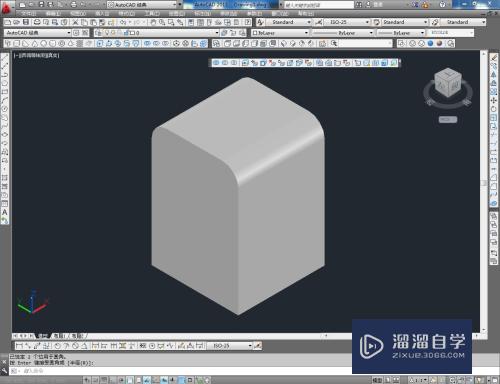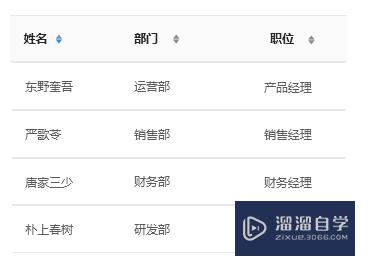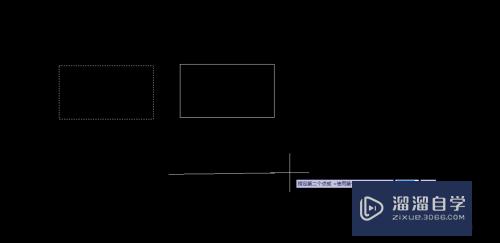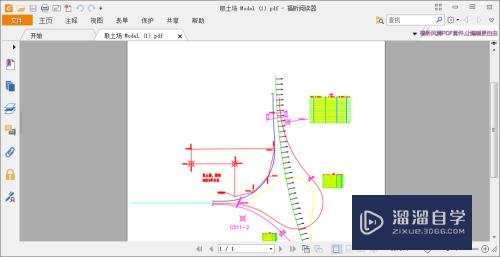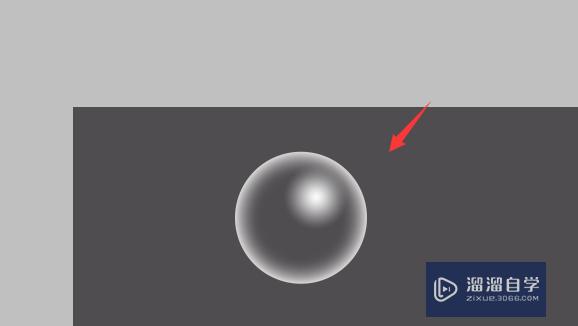草图大师怎么调整材质贴图大小(草图大师怎么调整材质贴图大小尺寸)优质
草图大师是一款功能非常强大的三维草图设计软件。主要用于建筑行业。创建好的模型。我们一般会添加材质贴图。让模型更加逼真。但有时候贴图大小不合适需要调整。下面一起来学习草图大师怎么调整材质贴图大小吧!
工具/软件
硬件型号:戴尔灵越15
系统版本:Windows7
所需软件:草图大师 2018
方法/步骤
第1步
1 新建一个模型。 在材料里面选择砖的材质
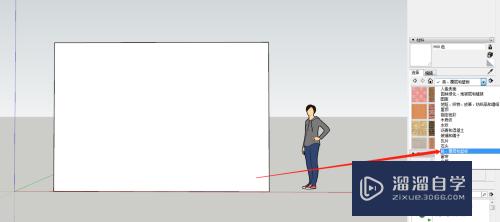
第2步
2 你会发现材质贴出来如图所示。材质比例过小
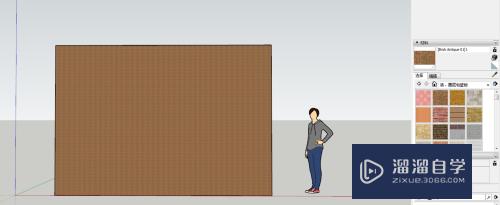
第3步
3有两种方式调整材质大小。先说第一种。在材料编辑器里面选择-编辑-纹理。调整纹理大小就可以了
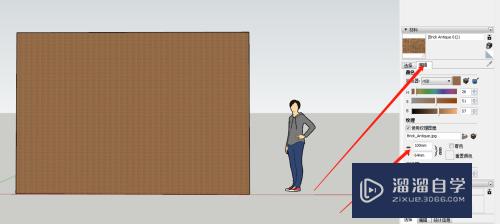
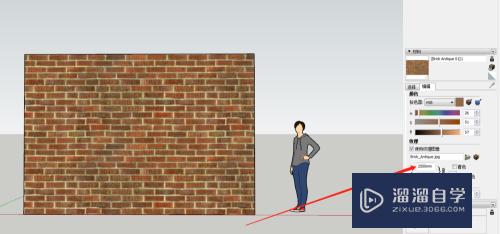
第4步
4第二种方法是 点击材质 右击-选择纹理-位置
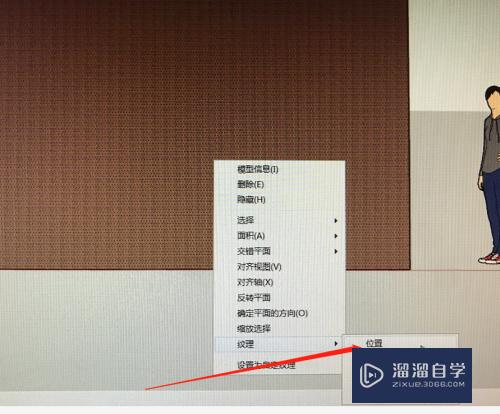
第5步
5点击绿色标记拉伸。这样就可更改材质大小了,确定好以后就可以点旁边空白地方 这样材质就调整完成了
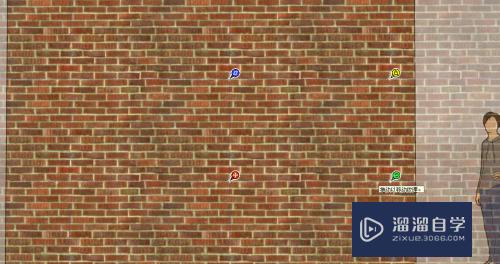
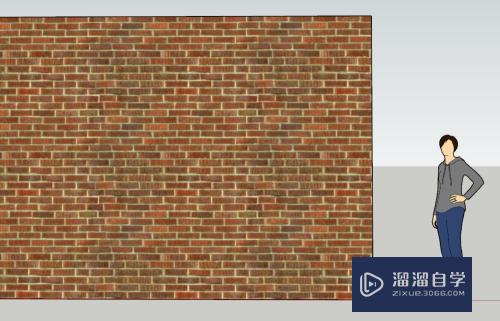
以上关于“草图大师怎么调整材质贴图大小(草图大师怎么调整材质贴图大小尺寸)”的内容小渲今天就介绍到这里。希望这篇文章能够帮助到小伙伴们解决问题。如果觉得教程不详细的话。可以在本站搜索相关的教程学习哦!
更多精选教程文章推荐
以上是由资深渲染大师 小渲 整理编辑的,如果觉得对你有帮助,可以收藏或分享给身边的人
本文标题:草图大师怎么调整材质贴图大小(草图大师怎么调整材质贴图大小尺寸)
本文地址:http://www.hszkedu.com/60115.html ,转载请注明来源:云渲染教程网
友情提示:本站内容均为网友发布,并不代表本站立场,如果本站的信息无意侵犯了您的版权,请联系我们及时处理,分享目的仅供大家学习与参考,不代表云渲染农场的立场!
本文地址:http://www.hszkedu.com/60115.html ,转载请注明来源:云渲染教程网
友情提示:本站内容均为网友发布,并不代表本站立场,如果本站的信息无意侵犯了您的版权,请联系我们及时处理,分享目的仅供大家学习与参考,不代表云渲染农场的立场!